下面是关于YY浏览器的一篇文章,是教大家在YY浏览器怎么屏蔽广告?下面我们就一起去学习在YY浏览器中屏蔽广告的方法吧。
操作方法
1、打开YY浏览器。
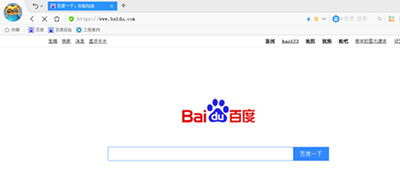
YY浏览器屏蔽广告
2、进入到YY浏览器主页后,点击主页左上角的YY标志头像图标。
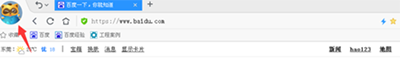
YY浏览器屏蔽广告
3、点击YY标志头像后,在点击后出现的下方选项列表中选择“设置”。
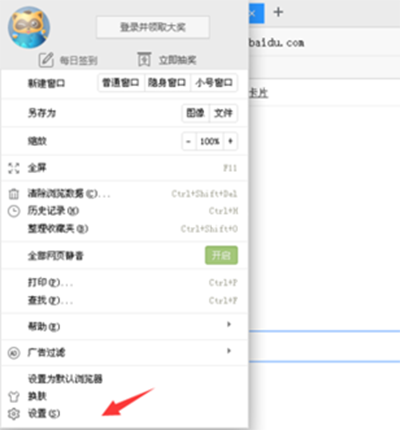
YY浏览器屏蔽广告
4、然后进入到YY浏览器的设置中心管理页面。
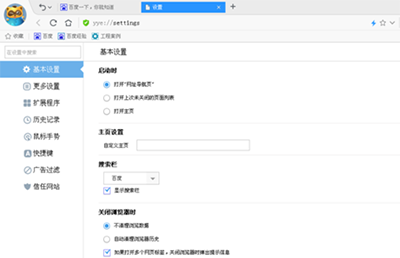
YY浏览器屏蔽广告
5、在YY浏览器设置中心,点击左侧选项中的“广告过滤”选项。
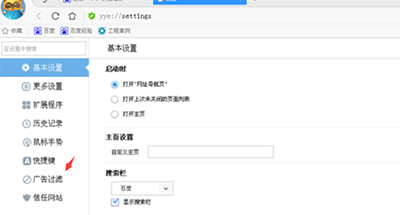
YY浏览器屏蔽广告
6、点击进入广告过滤设置选项,在它选项右侧选项找到且勾选“拦截弹出窗口、拦截页面广告”两个选项。
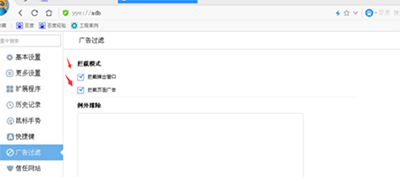
YY浏览器屏蔽广告
7、如果怕误拦截广告,还可以在下方的“例外排除”选项框中添加网站网址,输入网址后按回车键即可添加进去。
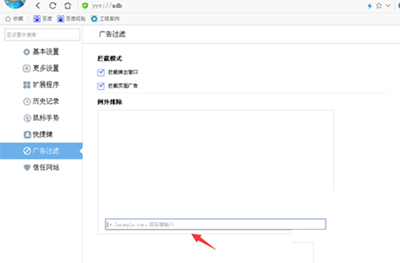
YY浏览器屏蔽广告
以上就是在YY浏览器中屏蔽广告的图文教程了,大家都学会了吗?
 天极下载
天极下载




































































 腾讯电脑管家
腾讯电脑管家
 火绒安全软件
火绒安全软件
 自然人电子税务局(扣缴端)
自然人电子税务局(扣缴端)
 向日葵远程控制软件
向日葵远程控制软件
 暴雪战网客户端
暴雪战网客户端
 桌面百度
桌面百度
 CF活动助手
CF活动助手
 微信电脑版
微信电脑版